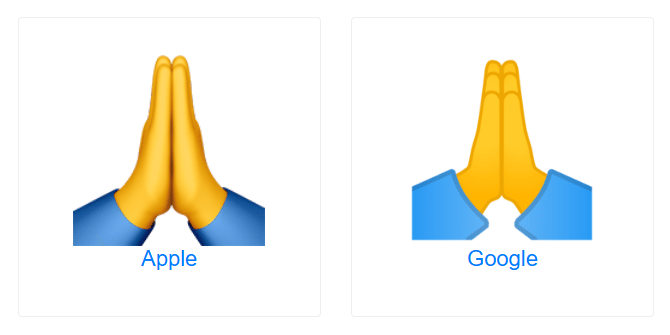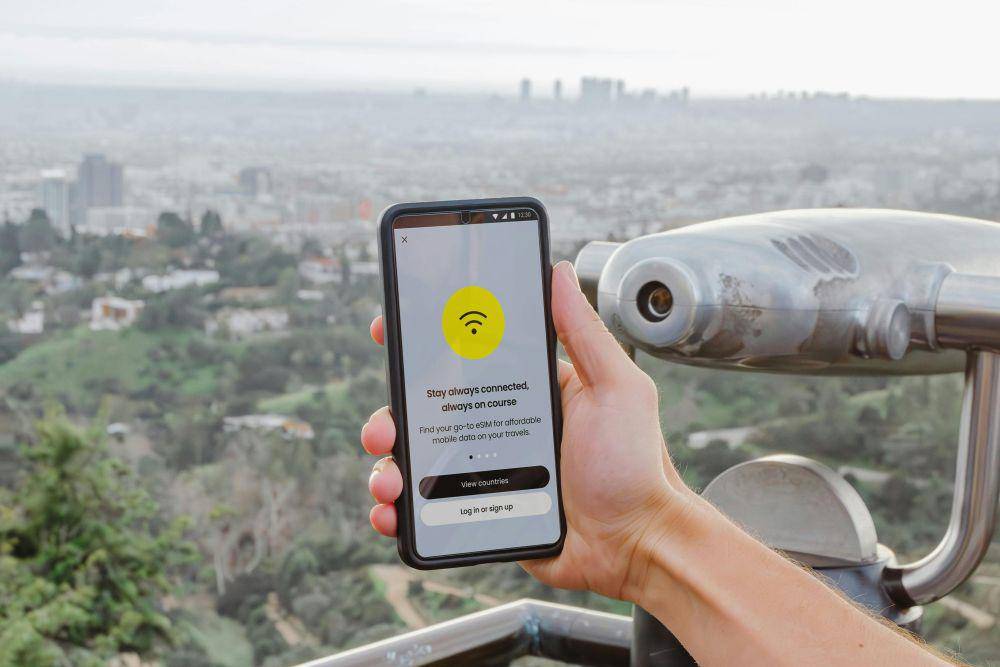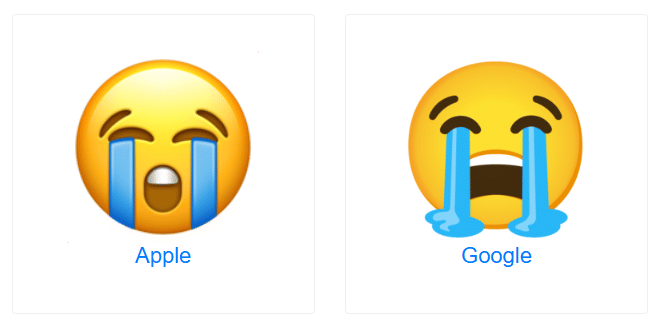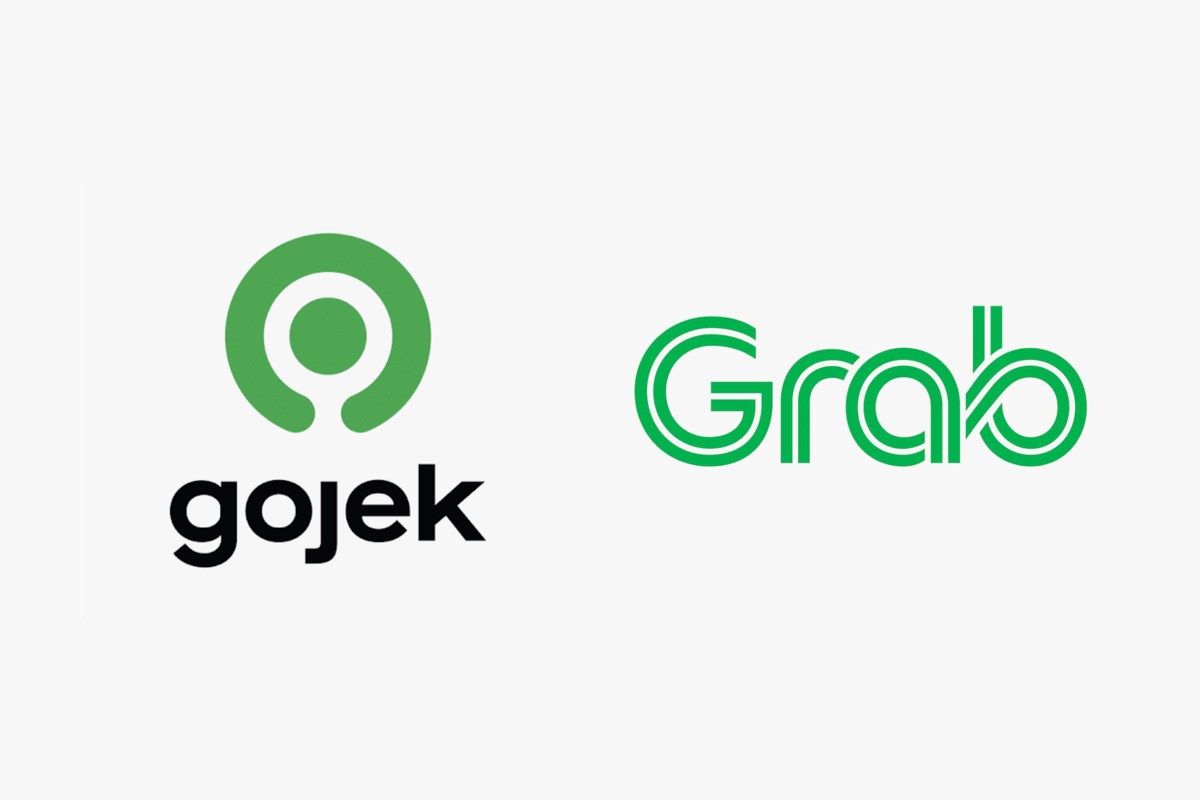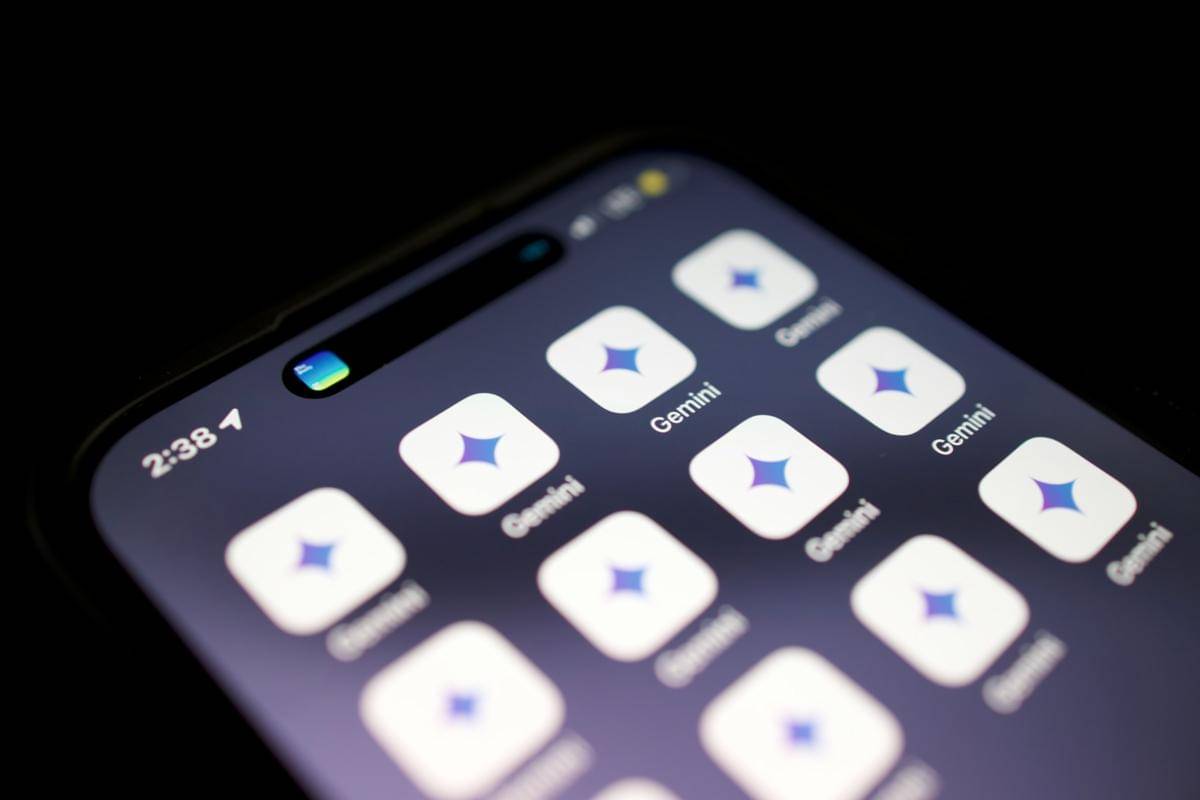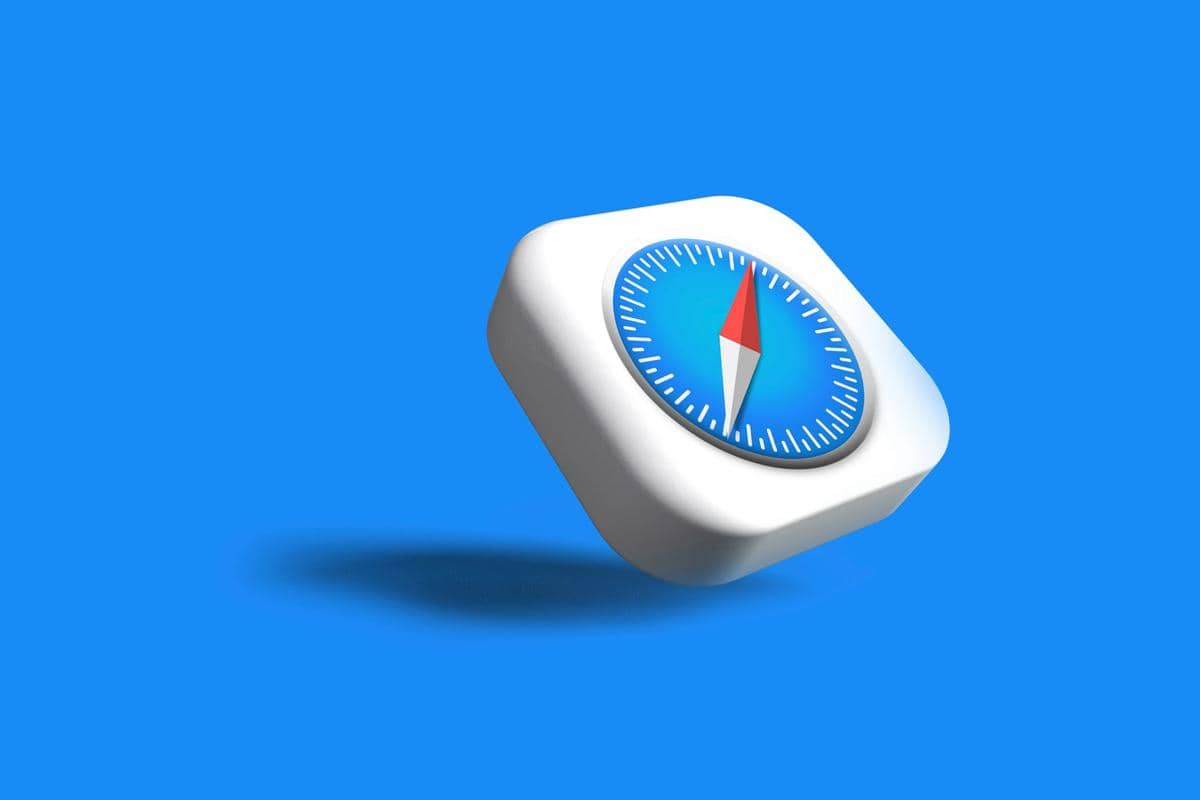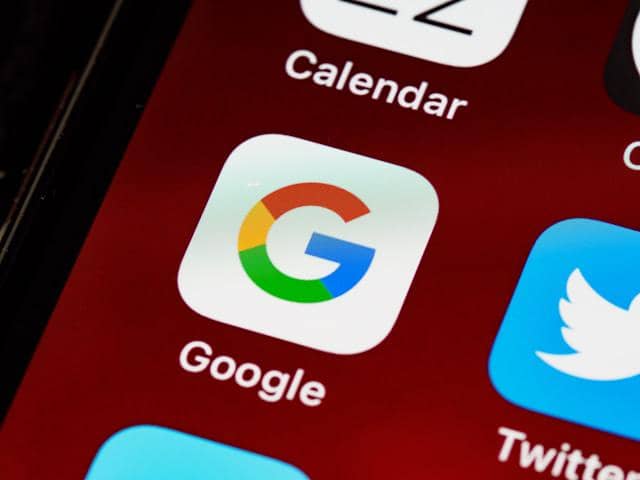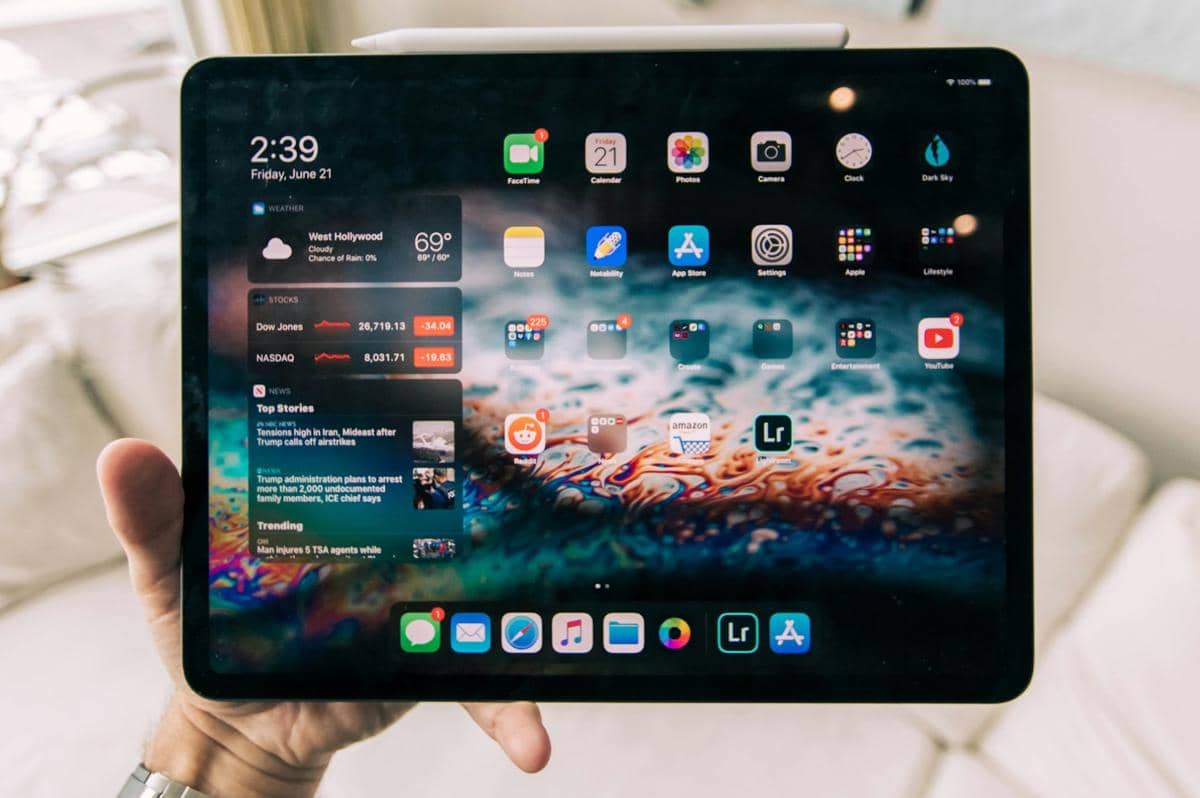- Buat ulang contoh set data di atas.
- Tuliskan rumus Excel =FREQUENCY(C2:C11;F2:F5) dan taruh pada cell G2.
- Sebagai informasi, Cell C2:C11 adalah data_array atau dataset yang kita punya, yaitu data umur siswa, sedangkan range F2:F5 adalah bins_array atau batas yang kita ingin cari nilainya, yakni rentang umur.
- Jika sudah dapat hasilnya, kamu bisa lakukan cara yang sama untuk cell lainnya atau kamu bisa drag down ke bawah untuk mencari masing-masing nilainya
Mengenal Rumus FREQUENCY Excel Beserta Contoh Kasusnya

Dalam ilmu statistika, kamu mungkin familiar dengan istilah frekuensi. Frekuensi menggambarkan banyaknya nilai atau rentang nilai yang sering muncul dalam suatu dataset. Frekuensi memberikan informasi tentang sebaran atau distribusi data yang menjadi langkah awal dalam menganalisis dan memahami karakteristik suatu variabel. Frekuensi biasanya dinyatakan dalam bentuk tabel frekuensi atau histogram untuk menggambarkan seberapa sering nilai tersebut muncul.
Pada Microsoft Excel, untuk mencari nilai frekuensi diwakili oleh fungsi Frequency. Mungkin kalau data yang kamu punya berjumlah puluhan, menghitung frekuensi nilai suatu set data akan jadi lebih mudah. Namun, apa jadinya jika database yang kamu punya berjumlah ratusan bahkan ribuan? Belum lagi kalau frekuensi yang sedang kamu cari ada keterangan tertentu seperti rentang angka yang telah ditentukan. Apa nggak makin bingung?
Nah, kamu bisa banget untuk mencari frekuensi nilai dengan rumus FREQUENCY pada Excel berikut ini. Simak artikelnya sampai habis, yuk, buat tahu bagaimana cara menerapkannya!
1. Apa itu Rumus FREQUENCY dalam Excel

Rumus FREQUENCY adalah salah satu dari sekian banyak rumus statistik yang tersedia dalam Excel. Fungsinya adalah untuk menghitung frekuensi kemunculan nilai-nilai tertentu dalam suatu kumpulan data. Rumus ini sangat berguna ketika kamu ingin melihat sebaran data dan menentukan seberapa sering nilai-nilai tertentu muncul. Rumus FREQUENCY dapat membantu pengguna dalam membuat histogram dan memvisualisasikan distribusi data jadi lebih mudah. Jadi, dengan sajian data yang ringkas, visualisasi yang kamu buat bisa lebih representatif sehingga mewakili seluruh data yang kamu punya.
2. Sintaks fungsi FREQUENCY Excel
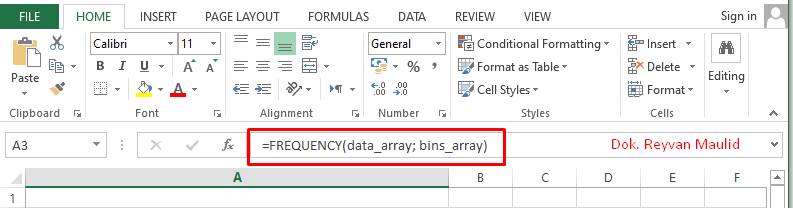
Sebelum jauh untuk mengeksekusi rumus FREQUENCY Excel, terlebih dahulu kamu perlu kenalan dengan sintaks atau persamaan umum yang nantinya akan kamu ketikkan ke Microsoft Excel. Caranya cukup mudah, kok! Kamu tinggal cermati bentuk umumnya sebagai berikut:
=FREQUENCY(data_array, bins_array)
Dari persamaan tersebut, dapat dijabarkan bahwa data_array merujuk pada kumpulan data yang mau kamu analisis sebaran nilainya. Sementara bins_array mengarah pada kumpulan interval atau rentang yang sudah kamu tentukan dan akan digunakan sebagai dasar dalam analisis. Perlu diingat, bins_array ini harus jelas batas atas dan bawah dari masing-masing intervalnya. Data perlu diurutkan terlebih dahulu dari yang paling kecil hingga paling besar.
3. Contoh 1 - rumus Frequency Excel untuk frekuensi umur
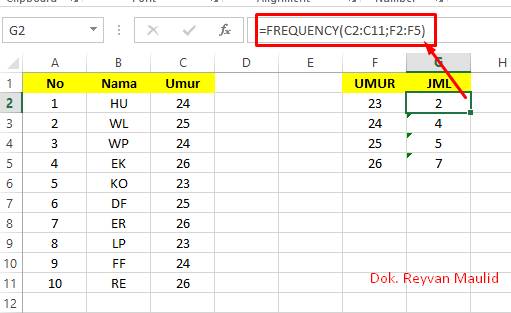
Daripada bingung, langsung saja kamu perhatikan contoh penggunaan rumus FREQUENCY berikut. Disajikan suatu set data berisi 10 siswa beserta data umur masing-masing. Penulis ingin menghitung berapa banyak siswa pada masing-masing umur yang sudah ditentukan lewat tabel di atas. Kamu bisa ikuti langkah-langkah berikut ini, ya!
4. Contoh 2 - rumus Frequency Excel untuk frekuensi sebaran nilai
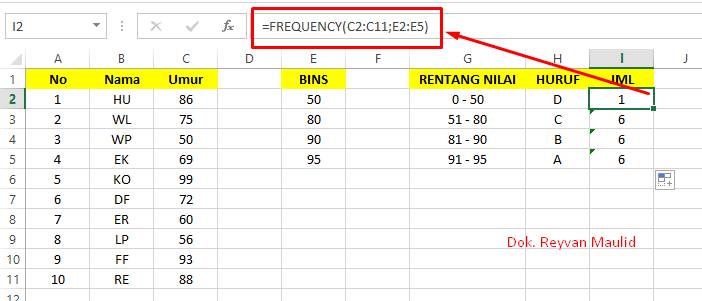
Selain mengetahui sebaran umur pada masing-masing siswa, rumus FREQUENCY Excel juga bisa digunakan untuk menghitung sebaran berdasarkan nilai ujian mahasiswa. Pada contoh ini, ada 10 orang mahasiswa mengikuti tes. Dari hasil ujian yang telah mereka peroleh, penulis ingin menghitung distribusi nilai pada masing-masing rentang nilai yang sudah ditentukan. Berikut adalah langkah-langkahnya:
- Buat ulang contoh set data di atas.
- Tuliskan rumus Excel =FREQUENCY(C2:C11;E2:E5) dan taruh pada cell I2.
- Sebagai informasi, cell C2:C11 adalah data_array atau dataset yang kita punya, yaitu daftar nilai mahasiswa. Sedangkan range E2:E5 adalah bins_array atau batas yang kita ingin cari nilainya, yakni nilai akhir yang mereka dapatkan.
- Jika sudah dapat hasilnya, kamu bisa lakukan cara yang sama untuk cell lainnya atau kamu bisa drag down ke bawah untuk mencari masing-masing nilainya.
Melalui dua contoh kasus di atas, sekarang kamu sudah bisa menggunakan rumus FREQUENCY menggunakan Microsoft Excel. Kamu bisa aplikasikan cara ini untuk menghitung kasus-kasus lainnya dalam dunia statistik asalkan data yang kamu miliki berskala numerik. Kalau datanya berbentuk string atau text, Excel akan mengeluarkan nilai 0 pada setiap cell-nya sehingga berapa jumlah frekuensi nilianya tidak akan muncul.